Minecraft - это популярная игра, в которой игроки могут строить свои виртуальные миры и участвовать в различных приключениях. Часто игроки желают изменять или добавлять различные модификации в игру, для этого требуется открыть папку Minecraft на своем компьютере.
Открытие папки Minecraft на Windows является простым процессом, который можно выполнить всего за несколько шагов. Для начала необходимо открыть проводник на вашем компьютере. Вы можете сделать это, нажав на значок проводника на панели задач или выбрав его из меню "Пуск".
После открытия проводника, вам нужно перейти в папку "Пользователи" и найти папку с вашим именем пользователя. Обычно имя пользователя отображается в качестве папки на жестком диске. Если вы не можете найти папку пользователя, вы можете воспользоваться поиском Windows, чтобы найти ее.
В папке пользователя найдите папку ".minecraft" и откройте ее. В этой папке находятся все файлы игры, включая моды, текстуры и другие ресурсы. Теперь у вас есть полный доступ к папке Minecraft на Windows и вы можете вносить в нее изменения по своему усмотрению.
Что такое Minecraft и как открыть папку

Minecraft - это популярная видеоигра в жанре песочницы, в которой игроки могут строить и исследовать виртуальный мир. Игра была разработана шведским программистом Маркусом Перссоном и изначально выпущена в 2011 году. Minecraft позволяет игрокам строить различные сооружения, исследовать разнообразные биомы, добывать ресурсы и сражаться с монстрами.
В игре Minecraft важную роль играют модификации, которые позволяют добавлять новые предметы, блоки и функции. Для установки модов и настройки игры необходимо найти и открыть папку Minecraft.
Открыть папку Minecraft на компьютере с операционной системой Windows можно следующими шагами:
- Откройте проводник на вашем компьютере.
- В адресной строке проводника введите следующий путь:
%appdata%\.minecraft - Нажмите клавишу Enter.
После выполнения этих шагов вы окажетесь в папке Minecraft, где можно найти различные файлы, такие как файлы сохранения, моды и настройки игры. В этой папке также находится подпапка "mods", в которую нужно скопировать файлы модов, чтобы они были доступны в игре.
Открытие папки Minecraft на компьютере позволяет настраивать игру и устанавливать моды для еще более интересного и захватывающего геймплея. Удачной игры в Minecraft!
Minecraft: популярная игра для творческого режима

Minecraft — это одна из самых популярных видеоигр, которая позволяет игрокам строить и исследовать виртуальные миры. Являясь одной из самых продаваемых игр в истории, Minecraft предлагает геймерам огромные возможности для проявления творческого потенциала и приключений.
Основной режим игры в Minecraft называется "Выживание". Игроки должны добывать ресурсы, строить укрытия, создавать оружие и бороться с опасностями, такими как монстры и голод. В этом режиме игрокам предстоит выжить в виртуальном мире, где на каждом шагу подстерегают различные риски.
Однако основное преимущество Minecraft заключается в режиме "Творчество". В этом режиме игрокам доступны все ресурсы и возможности для создания уникальных игровых миров. Они могут строить здания, создавать предметы и оружие, выращивать растения и многое другое. Все ограничивается только их воображением.
Minecraft предоставляет игрокам широкие возможности для общения и совместного игры в режиме многопользовательской сети. Они могут исследовать вместе, разделять свои творческие идеи, создавать совместные проекты и даже соревноваться друг с другом. Это открывает неограниченные возможности для сотрудничества и взаимодействия.
Игра Minecraft разработана в пиксельном стиле, что добавляет ей уникальность и неповторимость. Она не имеет строгого сюжета, что позволяет игрокам определять с их цели и задачи. Благодаря этому Minecraft стал инструментом для развития креативности и воображения у игроков разных возрастных групп.
В целом, Minecraft предлагает игрокам погрузиться в удивительный виртуальный мир, где есть место для творчества, приключений и сотрудничества. Она является уникальным опытом, который оценят и дети, и взрослые. Если вы еще не попробовали Minecraft, то смело присоединяйтесь к миллионам игроков по всему миру и начинайте свое путешествие по этому невероятному миру творчества.
Почему вам может понадобиться открыть папку Minecraft
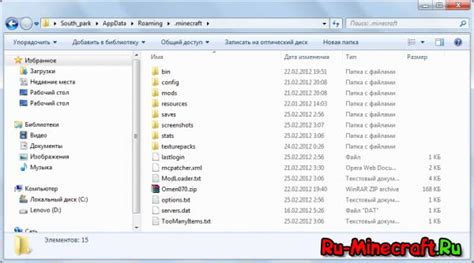
Minecraft – популярная компьютерная игра, позволяющая игроку строить и исследовать виртуальные миры в блочном стиле. Эта игра известна своей открытостью и настраиваемостью, что позволяет пользователям создавать собственные моды, текстуры и другие дополнения.
Открыть папку Minecraft может понадобиться по нескольким причинам:
- Установка модов: если вы хотите расширить функционал игры и добавить в нее новые элементы, например, новые предметы, мобы или возможности, вам понадобится открыть папку Minecraft, чтобы установить необходимые модификации.
- Изменение текстур и ресурсов: открытие папки Minecraft позволяет изменять текстуры блоков, персонажей и других объектов в игре. Это позволяет вам индивидуализировать виртуальный мир и сделать его более уникальным.
- Резервное копирование: открытие папки Minecraft также может быть полезным для резервного копирования ваших сохранений и других игровых данных. Это даст вам возможность восстановить свой прогресс в случае непредвиденных сбоев или потери данных.
Учитывая все эти возможности, открытие папки Minecraft является неотъемлемым процессом для тех, кто желает создавать свои собственные модификации и текстуры, а также для тех, кто хочет обезопасить свой игровой прогресс. Следуя простой пошаговой инструкции, вы сможете легко найти и открыть папку Minecraft на вашем компьютере с операционной системой Windows.
Как найти и открыть папку Minecraft на Windows
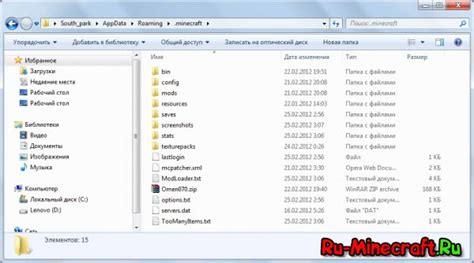
Майнкрафт (Minecraft) - популярная компьютерная игра, в которой вам предстоит строить различные сооружения и выживать в опасном мире. В процессе игры может возникнуть необходимость в редактировании файлов игры или установке модификаций. Для этого нужно найти и открыть папку, где хранятся все файлы Minecraft.
Шаг 1: Открыть проводник
Для начала откройте проводник Windows, для этого нажмите на значок папки в панели задач или воспользуйтесь ярлыком на рабочем столе.
Шаг 2: Найти папку .minecraft
Папка .minecraft хранит все файлы, связанные с игрой. Она расположена в папке пользователя на вашем компьютере. Чтобы найти эту папку, введите следующий путь в адресной строке проводника:
C:\Users\Имя_пользователя\AppData\Roaming\.minecraftЗамените "Имя_пользователя" на ваше имя пользователя Windows. Обратите внимание, что папка AppData скрыта по умолчанию, поэтому вам может потребоваться включить показ скрытых файлов и папок в настройках папки.
Шаг 3: Открыть папку .minecraft
При нахождении папки .minecraft, дважды щелкните на нее, чтобы открыть ее.
Важно!
Обратите внимание, что папка .minecraft содержит важные файлы, отвечающие за сохранение игры и ее настройки. Будьте осторожны при редактировании или удалении этих файлов, чтобы избежать ошибок и потери прогресса в игре.
Полезные советы и инструкции по работе с папкой Minecraft
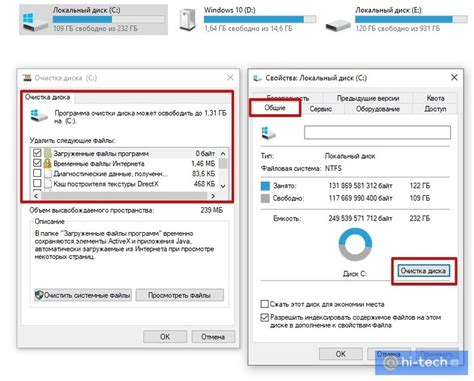
1. Что такое папка Minecraft?
Папка Minecraft - это место на вашем компьютере, где хранятся все файлы, связанные с установленной игрой Minecraft. В этой папке вы можете изменять и настраивать различные аспекты игры.
2. Как найти папку Minecraft на Windows?
Для того чтобы найти папку Minecraft на вашем компьютере, выполните следующие шаги:
- Откройте проводник (Explorer) на вашем компьютере.
- В адресной строке введите %appdata% и нажмите Enter.
- Откроется папка Roaming, в которой нужно найти папку .minecraft.
- Кликните дважды на папку .minecraft, чтобы открыть ее.
3. Как добавить ресурсные пакеты в папку Minecraft?
Ресурсные пакеты - это файлы, которые изменяют внешний вид игры Minecraft. Для добавления ресурсных пакетов в папку Minecraft, выполните следующие шаги:
- Найдите папку Minecraft с помощью инструкции из пункта 2.
- Откройте папку resourcepacks.
- Скачайте ресурсный пакет с интернета и скопируйте его файлы в папку resourcepacks.
- Откройте игру Minecraft и в настройках выберите нужный ресурсный пакет.
4. Как установить моды в папку Minecraft?
Моды - это дополнительные файлы, которые добавляют новые функции и возможности в игру Minecraft. Чтобы установить моды, выполните следующие шаги:
- Найдите папку Minecraft с помощью инструкции из пункта 2.
- Откройте папку mods.
- Скачайте моды с интернета и скопируйте их файлы в папку mods.
- Перезапустите игру Minecraft, чтобы активировать установленные моды.
5. Как создать резервные копии сейвов в папке Minecraft?
Создание резервной копии сейвов может быть полезным при возникновении проблем с игрой Minecraft. Для создания резервной копии сейвов, выполните следующие шаги:
- Найдите папку Minecraft с помощью инструкции из пункта 2.
- Откройте папку saves.
- Скопируйте и вставьте папку с сейвом, чтобы создать резервную копию.
6. Как удалить Minecraft и все связанные файлы?
Если вам необходимо полностью удалить игру Minecraft и все связанные с ней файлы, выполните следующие шаги:
- Откройте панель управления на вашем компьютере.
- Выберите раздел "Программы и компоненты" или "Установка и удаление программ".
- Найдите в списке установленных программ Minecraft и кликните на него.
- Выберите опцию "Удалить" или "Изменить/удалить" и следуйте инструкциям на экране для окончательного удаления игры.
- Удалите также папку .minecraft, которую вы нашли в пункте 2.
7. Как обновить Minecraft до последней версии?
Обновление игры Minecraft до последней версии может добавить новые функции и исправить ошибки. Для обновления игры, выполните следующие шаги:
- Откройте лаунчер Minecraft.
- Войдите в аккаунт или создайте новый, если у вас его нет.
- В лаунчере выберите версию игры, которую вы хотите скачать или обновить.
- Нажмите кнопку "Играть" или "Обновить", чтобы начать загрузку и установку последней версии игры.
8. Как настроить видео- и звуковые настройки в папке Minecraft?
Чтобы настроить видео- и звуковые параметры игры Minecraft, выполните следующие шаги:
- Найдите папку Minecraft с помощью инструкции из пункта 2.
- Откройте папку options.
- Откройте файл options.txt в текстовом редакторе.
- Найдите соответствующие параметры видео и звука и измените их значения.
- Сохраните файл и перезапустите игру Minecraft, чтобы применить настройки.
9. Как сохранить и передать миры Minecraft в папке?
Если вы хотите сохранить или передать миры Minecraft, выполните следующие шаги:
- Найдите папку Minecraft с помощью инструкции из пункта 2.
- Откройте папку saves.
- Скопируйте и вставьте папку с нужным миром в другое место на вашем компьютере или на внешний носитель.
- Передавайте папку с миром другим пользователям, чтобы они могли восстановить его на своем компьютере.
10. Как настроить управление и клавиши в папке Minecraft?
Для настройки управления и клавиш в игре Minecraft, выполните следующие шаги:
- Найдите папку Minecraft с помощью инструкции из пункта 2.
- Откройте папку options.
- Откройте файл options.txt в текстовом редакторе.
- Найдите соответствующие параметры управления и клавиш и измените их значения.
- Сохраните файл и перезапустите игру Minecraft, чтобы применить настройки.
Надеемся, что эти советы и инструкции помогут вам лучше ориентироваться в папке Minecraft и внести нужные изменения в игру.




